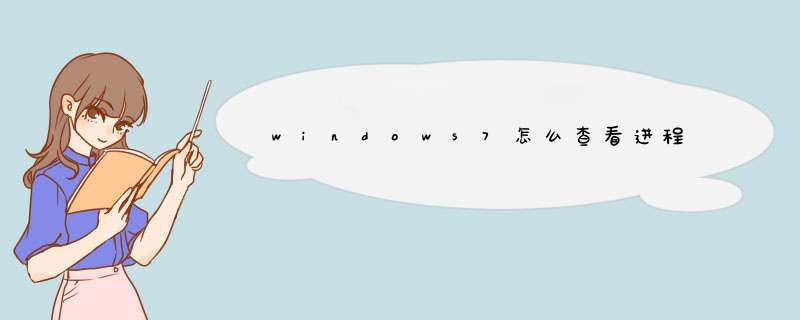
我们看不见的电脑程序在运行占用着CPU,那么 windows7 怎么查看进程呢?接下来大家跟着我一起来了解一下windows7查看进程的解决 方法 吧。
windows7查看进程方法一
1、首先按键盘“win+R”调出“运行”菜单,填进“msinfo32”字符令按回车键
2、过一会儿就会有“系统信息”d现出来,展开“系统摘要—软件环境—正在运行任务”项目,就能往右方栏中看见windows7系统电脑正在运行中的全部程序具体信息了。
windows7查看进程方法二
1、右键点击下方的任务栏,然后在出现的下滑菜单中选择“启动任务管理器”,在d出来的任务管理器窗口中将界面切换到进程这一栏,出现的信息也是目前正在运行的软件信息。
以上就是Win7系统下查看后台正在运行的进程的两大方法,有了这方法,用户就可以随时掌握后台正在运行哪些进程,哪些进程占用CPU过高,或是出现其他恶意病毒进程。
任务管理器的快捷键有两种方式:
(一)组合键Ctrl + Shift + ESC
同时按住这三个键就能直接调出任务管理器!
适用于XP/win7/Win8/Win10
(二)组合键Ctrl+Alt+Delete
在xp系统中同时按住这三个键也能调出任务管理器,
在win7/win8/win10 系统中还需要在新出现的画面中点击启动任务管理器(或者按住Alt+T键)
扩展资料:
常用快捷键
CTRL(Control)组合键
Ctrl + A(All)全选
Ctrl + C(Copy)复制
Ctrl+X 剪切
Ctrl + V 粘贴
Ctrl + S(Save) 保存
仅窗口响应
Ctrl + B 整理收藏夹
Ctrl + E\ F(Search\Find)搜索助理
Ctrl + H(History)历史记录
参考资料:百度百科 快键键
第一种:在打开的任务管理器窗口中,大家将鼠标移动到边缘的白色区域并双击,就简单的一个步骤,没有显示出来的进程一栏就会出现了。第二种:咱们依次点击开始菜单-所有程序-附件-命令提示符,然后右键以管理员身份运行,在d出来的运行窗口中输入sfc/scannow并单击回车,运行完毕之后,咱们重启一下电脑就好了。
欢迎分享,转载请注明来源:内存溢出

 微信扫一扫
微信扫一扫
 支付宝扫一扫
支付宝扫一扫
评论列表(0条)